5 Wege: RDP-Fehlercode 0x204 beheben
In diesem Beitrag werden hauptsächlich fünf Lösungen zur Behebung des Microsoft RDP-Fehlercodes 0x204 sowohl unter Windows 10 als auch unter Mac vorgestellt.
RDP Fehlercode 0x204
Ich erhielt den Fehlercode 0x204, als ich versuchte, von meinem MAC OS aus über Microsoft Remote Desktop für MAC auf meinen Windows 10 PC zuzugreifen. Was ist die Ursache dieses Fehlers und wie kann ich ihn beheben“
- Frage von Reddit
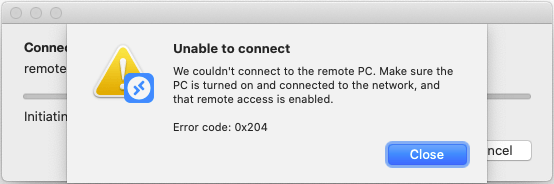
Ursachen des RDP Fehlercodes 0x204
Der Fehlercode 0x204 von Microsoft Remote Desktop auf Windows 10 und Mac kann durch die folgenden fünf Gründe verursacht werden:
- Die Remote-Desktop-Funktionalität ist auf dem entfernten Computer nicht aktiviert.
- Das Remote-Desktop-Protokoll ist standardmäßig nicht in der Windows-Firewall freigegeben. Die Standardeinstellungen der Windows-Firewall können daher die Verwendung von Remote Desktop verhindern.
- Es könnten Probleme mit der DNS-Auflösung vorliegen, die die Verbindung über den Namen des Windows-PC nicht ermöglichen.
- Die temporären Dateien, die von der Mac Remote Desktop-Anwendung verwendet werden, enthalten beschädigte Dateien, die die Verbindung verhindern.
- Port 3389 ist weder auf der Windows-Seite noch auf der Mac-Seite geöffnet.
Fünf Möglichkeiten zur Behebung des Microsoft Remote Desktop Fehlercodes 0x204
Hier sind fünf Möglichkeiten zur Behebung des Microsoft Remote Desktop Fehlercodes 0x204 auf Windows 10 und Mac bei Verwendung von RDP zur Fernsteuerung eines anderen Computers.
Lösung 1. Aktivieren Sie Remote Desktop unter Windows
Schritt 1. Unter Windows 10 drücken Sie Win + R, geben Sie "sysdm.cpl" in die Eingabeleiste ein und drücken Sie Enter, um die Eigenschaften des Systems zu öffnen.
Schritt 2: Gehen Sie zum Tab Remote und aktivieren Sie Remoteverbindung mit diesem Computer zulassen.
Lösung 2: Erlauben Sie Remote Desktop durch die Windows-Firewall unter Windows
Schritt 1. Unter Windows 10 öffnen Sie das Ausführen-Fenster, geben Sie "Systemsteuerung" ein, um die Systemsteuerung zu öffnen.
Schritt 2: Navigieren Sie hierhin: Systemsteuerung > System und Sicherheit > Windows Defender Firewall.
Schritt 3. Klicken Sie auf Zulassen einer App oder eines Features durch die Windows Defender Firewall.
Schritt 4. Wählen Sie Remotedesktop und Remotedesktop (WebSocket) aus und klicken Sie auf OK.
Lösung 3: Verbinden Sie sich mit der IP-Adresse auf dem Mac
Schritt 1. Unter Windows 10 öffnen Sie das Ausführen-Fenster, geben Sie cmd ein und drücken Sie Enter, um die Eingabeaufforderung zu öffnen.
Schritt 2: Geben Sie ipconfig ein und drücken Sie Enter. Die IPv4-Adresse ist die, die Sie benötigen.
Schritt 3. Geben Sie auf dem Mac anstelle des PC-Namens die IP-Adresse von Windows 10 in das Feld ein, um eine Remoteverbindung herzustellen.
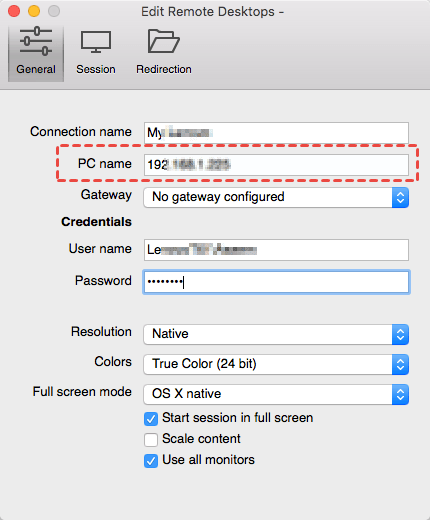
Lösung 4. Löschen Sie temporäre Remote-Desktop-Dateien auf dem Mac
Schritt 1. Klicken Sie auf das Finder-Symbol, geben Sie „Gruppencontainer“ in die Suchleiste ein und drücken Sie Enter. Stellen Sie sicher, dass der Suchbereich „Dieser Mac“ ist.
Schritt 2: Öffnen Sie den Ordner „Gruppencontainer“.
Schritt 3: Klicken Sie mit der rechten Maustaste auf den Ordner mit dem Namen „UBF8T346G9.com.microsoft.rdc“ und wählen Sie In den Papierkorb verschieben.
Lösung 5. Öffnen Sie Port 3389 auf Mac und Windows
Schritt 1. Auf dem Mac gehen Sie zu Netzwerk-Dienstprogramm, wählen Sie Port-Scan und dann Nur Ports zwischen 3389 und 3389 testen.
Schritt 2. Auf Windows 10 suchen Sie in der Suchleiste nach "Windows-Firewall" und wählen Sie "Windows-Firewall mit erweiterter Sicherheit".
Schritt 3: Klicken Sie auf Eingehende Regeln und dann Neue Regel.
Schritt 4. Wählen Sie Port und klicken Sie auf Weiter.
Schritt 5. Wählen Sie Bestimmte lokale Ports und geben Sie die Portnummer 3389 ein.
Schritt 6. Klicken Sie auf Verbindung zulassen.
Schritt 7. Wählen Sie die Netzwerktypen aus, die Sie verwenden möchten, benennen Sie die Regel und klicken Sie auf Fertigstellen.
Hinweis: Es ist erwähnenswert, dass der Fehlercode 0x204 auch auf dem iPad auftreten kann. Überprüfen Sie, ob Sie die neueste Version der Microsoft Remote Desktop-App verwenden. Sie können die App deinstallieren und die neueste Version erneut installieren, um zu sehen, ob dies bei der Behebung des Problems hilft.
Fazit
Es gibt fünf Lösungen, um den Microsoft RDP Fehlercode 0x204 zu beheben. Sie müssen eine Remoteverbindung aktivieren oder Firewall-Einstellungen auf Ihrem Windows 10 bearbeiten. Außerdem müssen Sie anstelle des PC-Namens die IP-Adresse von Windows 10 eingeben. Wenn das Problem weiterhin besteht, öffnen Sie den Port 3389 auf beiden Geräten.
Tatsächlich haben Sie mehrere Möglichkeiten, einen anderen Computer remote zu steuern. Sie können beispielsweise von Mac zu Windows Chrome Remote Desktop verwenden. Oder wenn Sie eine kostenlose, aber professionelle Remote-Desktop-Software für Windows suchen, können Sie AnyViewer verwenden, die Ihnen eine stabile und schnelle nicht beaufsichtigte Remoteverbindung bietet.

